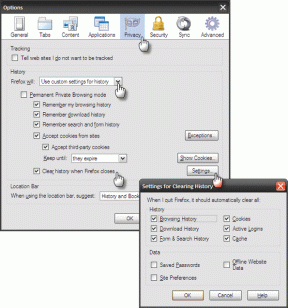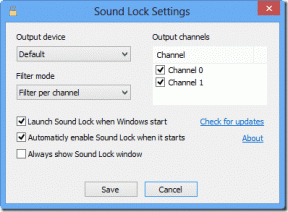7 parimat viisi, kuidas parandada, kui WhatsApp Androidis ei reageeri
Miscellanea / / November 29, 2021
WhatsApp Messenger sisaldab palju kaasaegseid funktsioone, nagu a kohalik makselahendus, videokõned, ennasthävitava meedia jaoks üks kord vaadata, ja veel. Kõik need maksavad aga rakenduse töökindluse eest. Mõned kasutajad kurdavad, et WhatsApp ei reageeri nende Android-telefonis. Kui puutute kokku sama veaga, on selle tõrkeotsinguks mõned viisid.

Kui avate WhatsAppi, kuvab rakendus vestluslõimedega avakuva asemel kahjuks seda, et WhatsApp on peatunud ega reageeri teie puutesisenditele. See võib olla masendav, eriti kui koostate uut sõnumit või soovite vastata olemasolevatele.
Samuti teemal Guiding Tech
1. Sundpeata WhatsApp
WhatsApp töötab jätkuvalt taustal, et teavitada teid viimastest sõnumitest, kõnedest ja muudest tegevustest. Kui rakendus ei käitu ootuspäraselt, peate selle sundima peatama ja uuesti avama.
See sarnaneb funktsiooniga Sundida sulgema Macis ja Lõpeta ülesanne Windowsis tegumihalduriga. Siin on, mida peate Androidis tegema.
Samm 1: Leidke oma Androidi avaekraanilt või rakenduste sahtlilt WhatsApp.
2. samm: Vajutage pikalt rakenduse ikooni ja puudutage teabenuppu.


3. samm: Avage WhatsAppi rakenduse teave ja sundige rakendus peatama.
Kinnitage oma toiming ja avage WhatsApp uuesti.
2. Värskendage WhatsAppi
Paljudele ei meeldi oma Android-telefonis rakendusi sageli värskendada. Kui kasutate WhatsAppi vananenud versiooni, peaksite selle värskendama uusimale versioonile.
Avage Google Play pood ja minge menüüsse Minu konto. Otsige jaotisest Värskendused üles WhatsApp ja värskendage see uusimale versioonile.

Avage Androidis WhatsAppi uusim versioon ja nüüd ei näe te silmitsi sellega, et rakendus ei reageeri.
3. Tühjenda vahemälu
Iga Androidi rakendus kogub taustal vahemälu andmeid, et teatud protsesse kiirendada. See on Androidi rakenduste olemus üldiselt. Rikutud vahemälu võib aga teie päeva rikkuda.
WhatsApp ei reageeri Androidis, võib põhjuseks olla vahemälu andmete ülekoormus rakenduses. Selgitagem see allolevaid samme järgides.
Samm 1: Vajutage pikalt WhatsAppi ikooni ja puudutage rakenduse teavet.
2. samm: Puudutage valikut Salvestusruum ja vahemälu.


3. samm: Valige järgmisest menüüst Tühjenda vahemälu.

Taaskäivitage Android-telefon ja avage uuesti WhatsApp.
Samuti teemal Guiding Tech
4. Andke WhatsAppile piiramatu andmekasutusjuurdepääs
Kas kasutate Android-telefoni, mille andmesalvestusrežiim on sisse lülitatud? See võib takistada mõne rakenduse, sealhulgas WhatsAppi, funktsionaalsust.
Oluliste rakenduste jaoks, nagu WhatsApp, peaksite andma neile piiranguteta andmekasutust, et need toimiksid normaalselt ka siis, kui andmemahu säästja režiim on sisse lülitatud.
Samm 1: Puudutage pikalt WhatsAppi ja avage rakenduse teabemenüü.
2. samm: Avage menüü Mobiilne andmeside ja WiFi.


3. samm: Luba piiramatu andmekasutuse lüliti.

Nüüdsest jätkab WhatsApp ootuspäraselt töötamist, kui andmesäästurežiim on teie Android-telefonis lubatud.
5. Hankige WhatsApp beetaversioon
Enne lõpliku stabiilse versiooni avalikkusele avaldamist testib WhatsApp konstruktsiooni beetatestijatega.
Ettevõte võib olla parandanud rakenduse, mis ei reageeri beetaversioonis esinevatele vigadele, ja testinud seda beetatestijate rühmaga. Saate Play poest grupi liikmeks saada.

Avage Google Play pood ja otsige üles WhatsApp. Registreeruge rakenduse teabelehel beetatestimiseks ja mõne minuti jooksul saate Androidis testimiseks uusima WhatsAppi.
Installige see ja see parandab Androidis WhatsApp ei reageeri vea.
6. Eemaldage taustalt muud rakendused
See meetod kehtib enamasti Android-telefonide puhul, millel on 3 GB–4 GB muutmälu. Kui multitegumtöö menüüs on avatud liiga palju rakendusi ja mänge, peate need eemaldama, et teised rakendused telefonis normaalselt avaneksid.

Android OS on piisavalt nutikas, et peatada rakenduste tegevused taustal, et vabastada RAM. Kuid isegi siis peaksite multitegumtöö menüüst eemaldama mittevajalikud rakendused ja tühjendama RAM-i.
Samuti teemal Guiding Tech
7. Eemaldage WhatsApp ekraaniajast
Kas WhatsAppi rakenduse ikoon muutus avakuval halliks? Selle põhjuseks on asjaolu, et olete saavutanud oma tänase WhatsAppi kasutamise ekraaniaja piirangu. Rakenduse uuesti avamiseks peate menüüst Seaded eemaldama ekraaniaja piirangu. Siin on, kuidas.
Samm 1: Avage Androidis rakendus Seaded.
2. samm: Avage jaotis Digitaalne heaolu ja vanemlik järelevalve.


3. samm: Puudutage armatuurlauda ja leiate järgmisest menüüst WhatsAppi.
4. samm: Puudutage rakenduse nime kõrval olevat väikest taimeriikooni ja valige Kustuta taimer.


Alustage uuesti WhatsAppi kasutamist
Kui WhatsApp Androidis ei reageeri, võib teid sundida otsima Play poest alternatiive. Kuid jällegi on teil raske veenda oma kontakte vestlusplatvorme teisaldama. Ülaltoodud samme kasutades saate hõlpsalt tõrkeotsingut teha, kui WhatsApp ei reageeri Androidi tõrke korral.